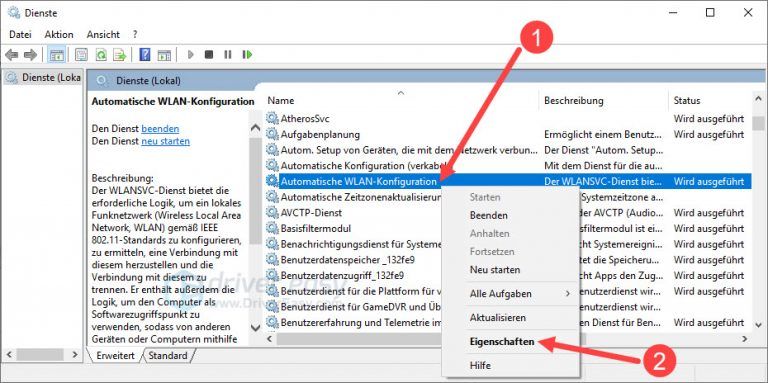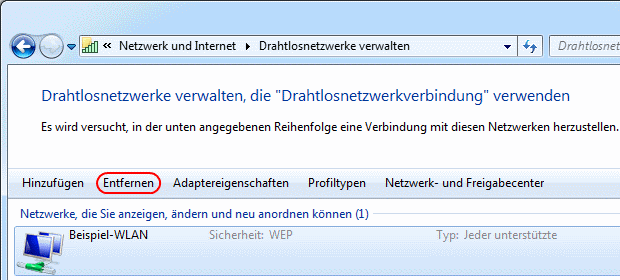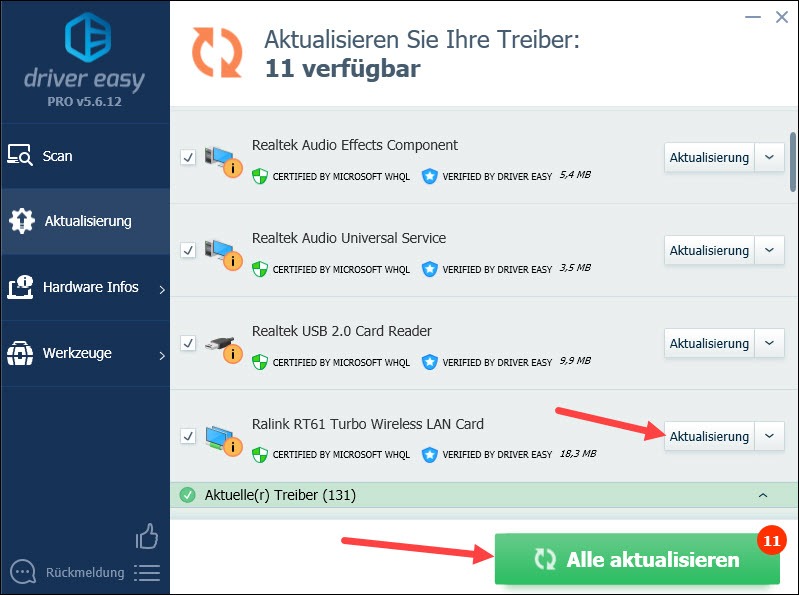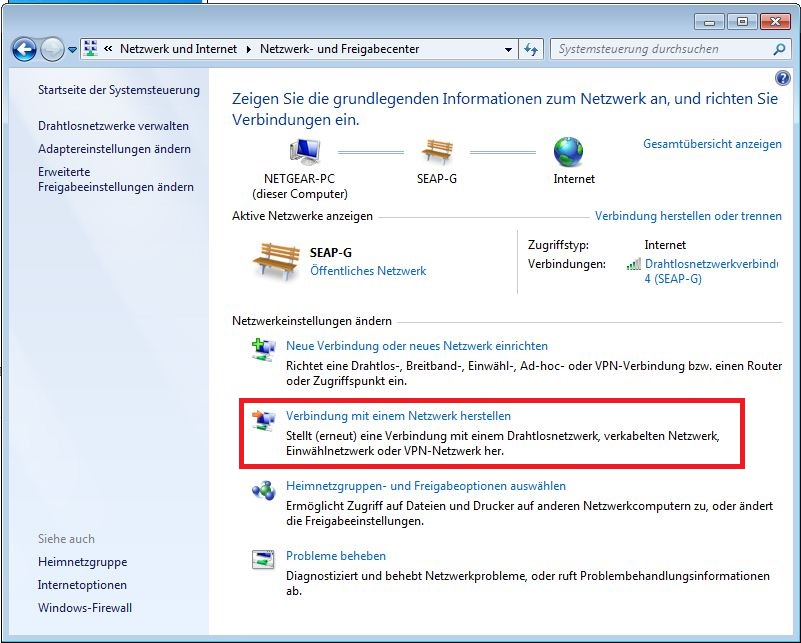Wlan Verbindungen Werden Nicht Angezeigt Windows 7
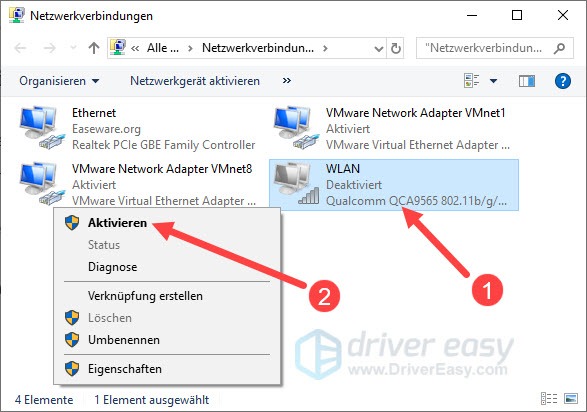
Ich erinnere mich noch gut an den Tag, als mein Opa mich anrief. "Das Internet geht nicht!" brüllte er ins Telefon. Nach einer Stunde Fehlersuche (und dem gefühlten Verlust einiger grauer Haare) stellte sich heraus, dass die WLAN-Verbindung einfach weg war. Nicht nur "nicht verbunden", sondern komplett verschwunden! Keine Spur davon, als hätte das WLAN-Symbol beschlossen, Urlaub auf den Bahamas zu machen. Und das auf seinem geliebten Windows 7 Rechner. Na, klingelt's da bei jemandem? 😉
Genau darum geht's heute: Was tun, wenn dein Windows 7-Rechner plötzlich beschließt, dass WLAN gar nicht existiert und keine Verbindungen mehr anzeigt.
Die Klassiker: Erst mal die Basics checken
Bevor wir in tiefere technische Gefilde abtauchen, lass uns die simplen Dinge abhaken. Manchmal liegt die Lösung so offensichtlich vor der Nase, dass man sie glatt übersieht. (Ja, ich spreche aus Erfahrung!)
- Ist das WLAN überhaupt eingeschaltet? Klingt doof, aber schau nochmal nach. Manchmal hat man versehentlich den Flugmodus aktiviert oder den WLAN-Adapter deaktiviert.
- Router-Neustart: Der Klassiker! Einfach mal den Router vom Strom nehmen, 30 Sekunden warten und wieder einstecken. Hilft oft Wunder. Stell dir vor, der Router hat einfach nur einen schlechten Tag und braucht 'ne Auszeit.
- Ist das WLAN-Passwort korrekt? Vielleicht hat sich ja jemand einen Scherz erlaubt und das Passwort geändert? Oder du hast dich einfach vertippt?
Wenn diese einfachen Lösungen nicht helfen, wird's etwas kniffliger.
Der Geräte-Manager: Auf der Suche nach dem Übeltäter
Der Geräte-Manager ist dein Freund (oder manchmal auch dein Feind), wenn's um Hardware-Probleme geht. Hier kannst du checken, ob dein WLAN-Adapter überhaupt erkannt wird und ob es irgendwelche Probleme damit gibt.
- Gib in die Suchleiste "Geräte-Manager" ein und öffne ihn.
- Suche nach "Netzwerkadapter".
- Findest du deinen WLAN-Adapter? Wenn ja, ist da ein gelbes Ausrufezeichen oder ein rotes Kreuz? Das deutet auf ein Problem hin.
Wenn der Adapter nicht angezeigt wird: Versuche, die Hardware neu zu suchen ("Aktion" -> "Nach geänderter Hardware suchen"). Vielleicht hat Windows ihn einfach nur übersehen.
Wenn der Adapter ein Problem hat: Rechte Maustaste auf den Adapter und "Eigenschaften" auswählen. Hier findest du oft Fehlermeldungen, die dir weiterhelfen können. Probiere auch, den Treiber zu aktualisieren ("Treiber" -> "Treiber aktualisieren"). Manchmal löst das das Problem.
Der Netzwerkadapter: Ist er überhaupt aktiv?
Manchmal ist der WLAN-Adapter im Geräte-Manager zwar vorhanden, aber deaktiviert. So stellst du sicher, dass er aktiv ist:
- "Start" -> "Systemsteuerung" -> "Netzwerk und Internet" -> "Netzwerk- und Freigabecenter"
- Klicke auf "Adaptereinstellungen ändern".
- Siehst du deinen WLAN-Adapter? Wenn er ausgegraut ist, ist er deaktiviert. Rechte Maustaste darauf und "Aktivieren" auswählen.
Wenn das immer noch nicht hilft...
Die Windows-Dienste: Sind die richtigen Dienste am Laufen?
Windows braucht bestimmte Dienste, um WLAN-Verbindungen zu verwalten. Wenn diese Dienste nicht laufen, kann's zu Problemen kommen.
- Gib in die Suchleiste "Dienste" ein und öffne die Anwendung.
- Suche nach den folgenden Diensten: "Automatische WLAN-Konfiguration" (oder "WLAN AutoConfig"), "Netzwerklistendienst", "Drahtlose Netzwerkkonfiguration".
- Stelle sicher, dass diese Dienste auf "Automatisch" eingestellt sind und laufen. Wenn nicht, rechte Maustaste auf den Dienst, "Eigenschaften" auswählen, Starttyp auf "Automatisch" setzen und den Dienst starten.
Treiber-Probleme: Manchmal liegt's am Treiber
Veraltete oder fehlerhafte Treiber sind oft die Ursache für WLAN-Probleme. Versuche, den neuesten Treiber für deinen WLAN-Adapter von der Herstellerseite herunterzuladen und zu installieren. Achte darauf, den richtigen Treiber für dein Windows 7 (32-Bit oder 64-Bit) zu wählen!
Alternativ kannst du versuchen, den alten Treiber zu deinstallieren und Windows den Treiber neu installieren zu lassen.
Die letzte Instanz: Windows-Reparatur oder Neuinstallation
Wenn alles andere fehlschlägt, bleibt dir vielleicht nur noch die Möglichkeit, Windows zu reparieren oder neu zu installieren. Das ist natürlich die radikalste Lösung, aber manchmal hilft's einfach nicht anders. Sicher vorher unbedingt deine Daten!
Ich hoffe, einer dieser Tipps hat dir geholfen, dein WLAN-Problem zu lösen! Und denk dran: Tief durchatmen und nicht verzweifeln. Technik kann manchmal ganz schön zickig sein. 😉